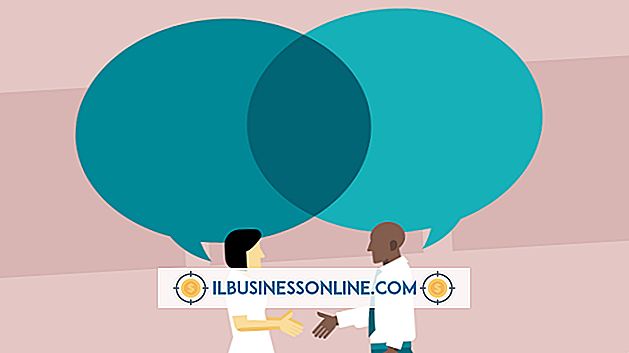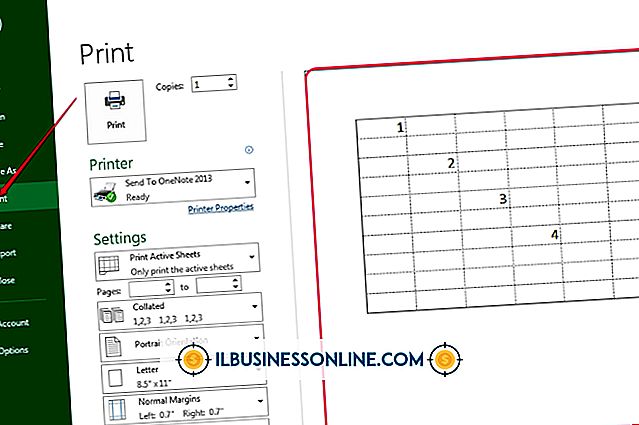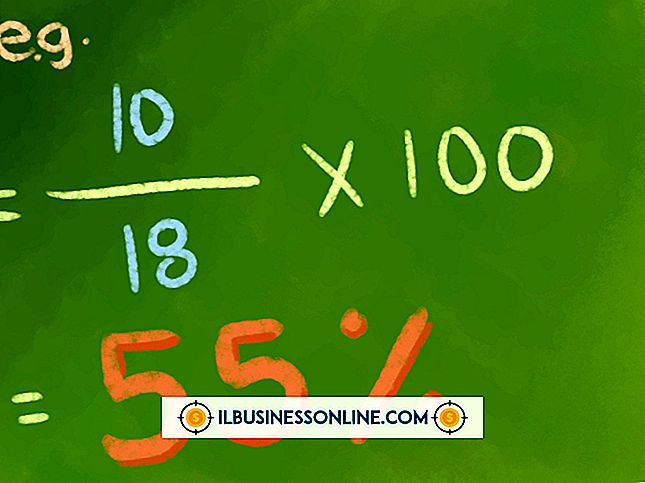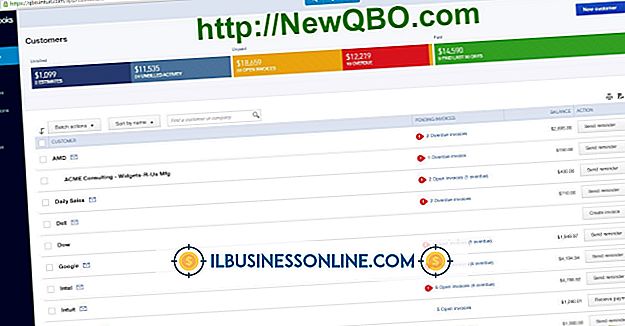Jak korzystać z Quickbooks z Wild Apricot

Wild Apricot zapewnia Twojej firmie narzędzia do zakładania strony członkowskiej, a także do śledzenia i rejestrowania dokumentacji finansowej, jeśli dotyczy tej witryny. Jeśli używasz również QuickBooks, użyj funkcji eksportu Wild Apricot, aby wyeksportować rekordy finansowe do formatu Intuit Interchange. Ta funkcja pozwala eksportować listy klientów i transakcji jako indywidualne pliki IIF do importowania do QuickBooks. Musisz jednak ręcznie połączyć pliki transakcji, takie jak płatności i faktury.
1.
Skonfiguruj opcje pliku eksportu w Wild Apricot. Otwórz kartę "Ustawienia" i kliknij "Edytuj". Poniżej sekcji "Ustawienia eksportu QuickBooks" edytuj pola "Klasy", aby skonfigurować transakcje tak, aby zgadzały się z tym, jak definiuje je QuickBooks (patrz Zasoby).
2.
Wyeksportuj dane Wild Apricot do formatu IIF. Otwórz kartę "Finanse" i kliknij "Faktury" lub "Płatności i zwroty" w zależności od danych, które chcesz wyeksportować. Wybierz dane, które chcesz wyeksportować, korzystając z dostarczonych opcji filtrowania, a następnie kliknij "Eksportuj do książek QuickBooks". Wybierz przycisk "Eksportuj aktualną filtrowaną listę" i kliknij "Podgląd transakcji". Użyj podglądu, aby upewnić się, że eksportujesz prawidłowe informacje o transakcji, a następnie kliknij "Eksportuj klientów" lub "Eksportuj transakcje" w zależności od eksportowanego materiału.
3.
Otwórz QuickBooks i włącz sprzęty klasowe. Otwórz menu "Edycja" i kliknij "Preferencje". Kliknij ikonę "Księgowość", otwórz kartę "Preferencje firmy", zaznacz pole "Użyj śledzenia zajęć" i kliknij "OK".
4.
Zaimportuj plik IFF do QuickBooks. W QuickBooks kliknij menu "Plik", a następnie kliknij "Narzędzia" i "Importuj". Przejdź do właśnie utworzonego pliku IFF i kliknij "OK", aby zaimportować dane.